
Inhaltsverzeichnis:
- Schritt 1: Sammeln von Materialien / Skizzieren des CubeSat
- Schritt 2: Aufbau des Cubesat
- Schritt 3: Verdrahtung und Codierung des Arduino
- Schritt 4: Überprüfung des Cubesat
- Schritt 5: Aufreihen des CubeSat
- Schritt 6: Der Swing-Test
- Schritt 7: Test #2 – der Shake-Test
- Schritt 8: Ergebnisse/Abgeschlossene Temperatur CubeSat
- Autor John Day [email protected].
- Public 2024-01-30 07:16.
- Zuletzt bearbeitet 2025-06-01 06:08.
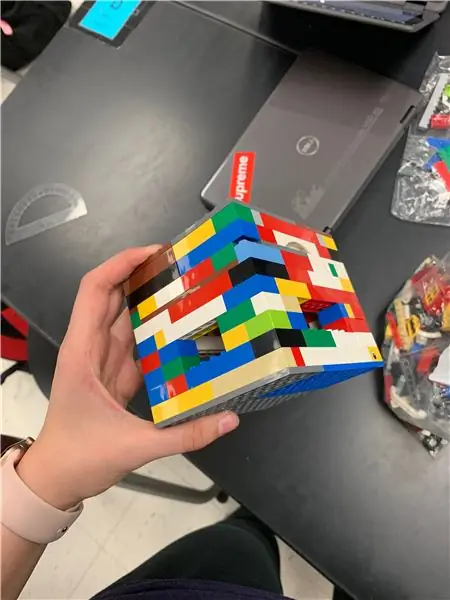

Wollten Sie schon immer etwas selbst herstellen, das ins All geschickt werden kann und die Temperatur eines anderen Planeten misst? In unserem Physikunterricht an der High School wurden wir beauftragt, einen CubeSat mit einem funktionierenden Arduino zu bauen, mit der Hauptfrage Wie können wir das auf dem Mars zum Laufen bringen? Wir haben uns entschieden, die Temperatur auf dem Planeten messen zu lassen, denn wer möchte nicht wissen, wie heiß der Mars ist? Wir mussten es jedoch aus etwas erschwinglichem, aber auch langlebigem machen. Daher haben wir Legos verwendet. Dies machte den CubeSat langlebig und half uns, die Größendimensionen ziemlich einfach zu erreichen - auch wenn alle Teile ein wenig nervig waren! Unser Ziel war es, einen voll funktionsfähigen Sensor zu haben, der die Temperatur der Umgebung messen kann, und einen schützenden CubeSat darum herum.
Schritt 1: Sammeln von Materialien / Skizzieren des CubeSat
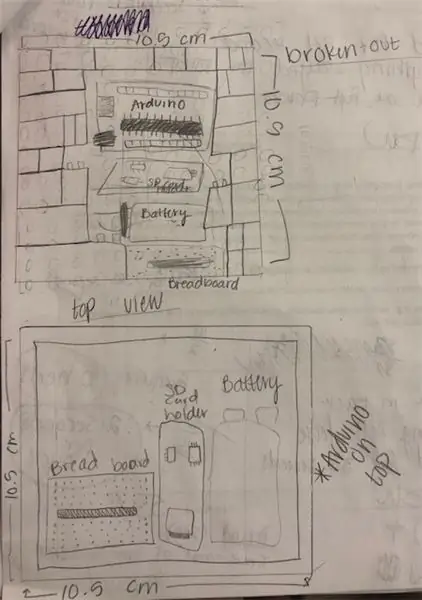
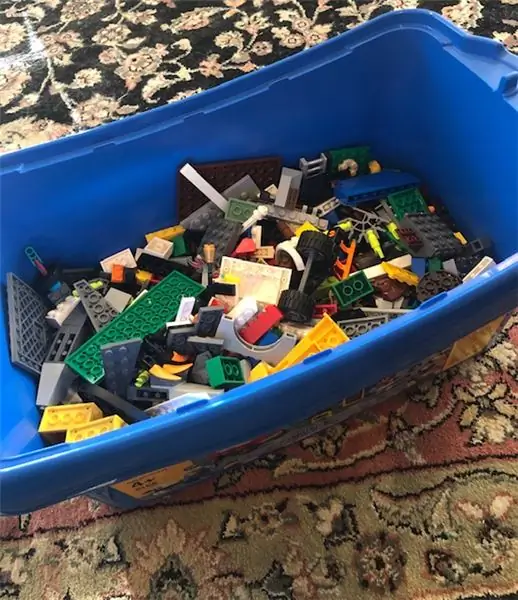
Das allererste, was Sie tun möchten, ist den CubeSat zu skizzieren. Sie müssen eine Vorstellung davon haben, was Sie bauen möchten, bevor Sie es bauen. Eines der obigen Bilder zeigt CubeSat-Skizzen, die wir gemacht haben. Als nächstes sammeln Sie Ihre Materialien. Für den CubeSat, den wir bauen, verwenden wir Legos. Wir haben uns für Legos entschieden, weil sie leicht zu montieren und zusammenzubauen sind und gleichzeitig langlebig sind und die erforderlichen Aufgaben gut erfüllen. Sie müssen also einige Legos besorgen. Holen Sie sich ein paar breite Basisstücke, die 10 cm x 10 cm x 10 cm groß sind, oder ein paar Basisstücke, die zu einem 10 x 10 Stück zusammengesetzt werden können. Für unseren CubeSat mussten wir mehrere Basisteile besorgen und diese zu einer 10 x 10 cm großen Basis zusammenfügen. Sie müssen auch Legos besorgen, um ein Dachstück der gleichen Größe herzustellen. Nachdem Sie diese Legos erhalten haben, müssen Sie eine Menge kleiner Legos besorgen, um die Wände des CubeSat aufzubauen. Stellen Sie sicher, dass diese Legos ziemlich dünn sind, damit sie nicht zu viel vom Inneren des CubeSat einnehmen.
Schritt 2: Aufbau des Cubesat
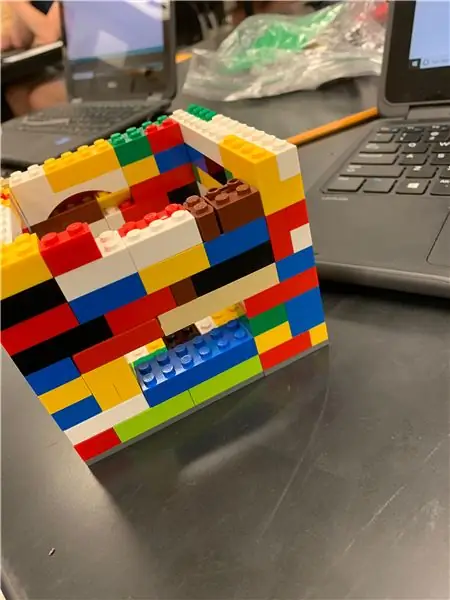

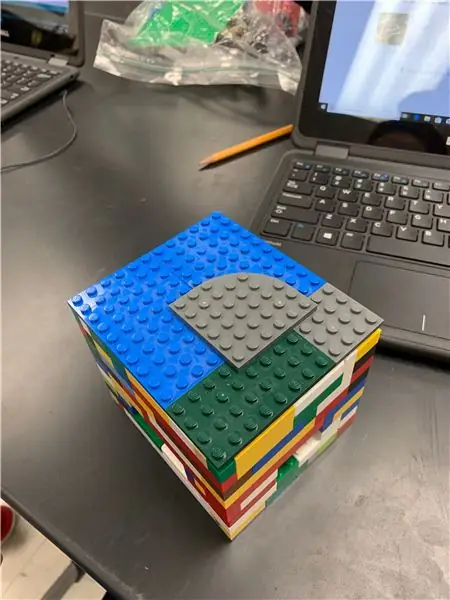
Zuerst haben wir diese 10x10x10 Schönheit gebaut. Es brauchte viele verschiedene Designs. Zuerst hatten wir ein Regal in der Mitte, aber wir entschieden später, dass es unnötig war. Wenn Sie sich für ein Regal in der Mitte entscheiden, würde ich nur ein Regal empfehlen, da Sie es jedes Mal auseinandernehmen müssen, wenn Sie Ihren Arduino und den Sensor einsetzen und herausnehmen. Wir haben kleine Fenster hinzugefügt, damit wir einen schnellen Blick ins Innere werfen können, während das Verdeck geschlossen ist, damit wir sehen können, wie alles reibungslos funktioniert. Um den CubeSat stabiler zu machen, haben wir unten zwei Lagen Lego zusammengefügt. Je stabiler, desto besser, denn dieser CubeSat muss viele verschiedene Hindernisse überstehen.
Schritt 3: Verdrahtung und Codierung des Arduino

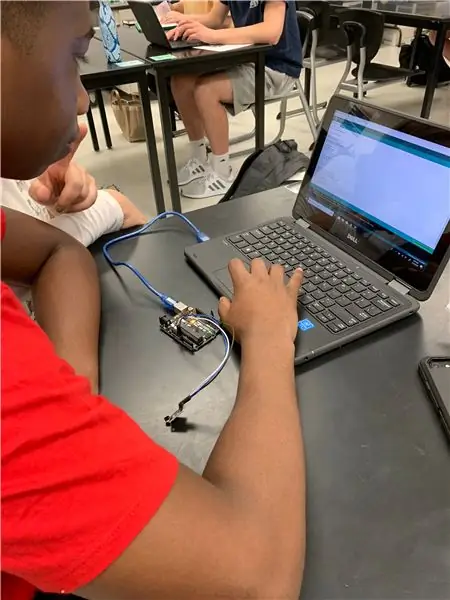

Der zweite Schritt dieses Projekts ist, wo Sie das Arduino verkabeln müssen. Dieser Schritt ist sehr wichtig, denn wenn dies nicht richtig gemacht wird, kann der cube sat die Temperatur nicht ablesen. Um die Verkabelung des Arduino abzuschließen, benötigen Sie einige Materialien. Diese Materialien sind eine Batterie, Arduino, eine SD-Karte, Überbrückungsdrähte, ein Steckbrett, ein Temperatursensor und ein Computer. Der Computer wird verwendet, um zu sehen, ob die Verkabelung richtig funktioniert. Hier ist eine Website, die uns sehr geholfen hat, wie man das Arduino verkabelt:
create.arduino.cc/projecthub/TheGadgetBoy/…
Die Bilder und das Fritzing-Diagramm oben können Ihnen ebenfalls helfen. Die Codierung des Arduino wird auch auf dem Computer getestet, um zu sehen, ob es funktioniert. Wenn alles funktioniert, kann das Arduino aus dem Computer genommen werden und ist einsatzbereit.
Code:
// Datenkabel ist an Port 2 des Arduino angeschlossen
#define ONE_WIRE_BUS 2
Datei sensorData;
// Richten Sie eine oneWire-Instanz ein, um mit beliebigen OneWire-Geräten zu kommunizieren (nicht nur Maxim/Dallas-Temperatur-ICs)
OneWire oneWire(ONE_WIRE_BUS);
// Fügen Sie die benötigten Bibliotheken hinzu
#enthalten
#enthalten
#enthalten
// Übergeben Sie unsere oneWire-Referenz an Dallas Temperature.
DallasTemperatursensoren(&oneWire);
// Arrays zum Halten der Geräteadresse
Geräteadresse im Thermometer;
/*
* Setup-Funktion. Hier machen wir die Grundlagen
*/
Leere Einrichtung (void)
{
pinMode (10, AUSGANG);
SD.begin(4);
// serielle Schnittstelle starten
Serial.begin (9600);
Serial.println ("Demo der Dallas-Temperatur-IC-Steuerungsbibliothek");
// Geräte am Bus lokalisieren
Serial.print ("Geräte suchen …");
sensoren.begin();
Serial.print ("Gefunden");
Serial.print (sensors.getDeviceCount(), DEC);
Serial.println("Geräte.");
// Strombedarf der Parasiten melden
Serial.print ("Parasitenkraft ist: ");
if (sensors.isParasitePowerMode()) Serial.println("ON");
sonst Serial.println ("OFF");
/*Adresse manuell zuweisen. Die unten stehenden Adressen werden geändert
auf gültige Geräteadressen an Ihrem Bus. Geräteadresse abrufbar
entweder über oneWire.search(deviceAddress) oder einzeln über
Sensoren.getAddress(deviceAddress, index) Beachten Sie, dass Sie hier Ihre spezifische Adresse verwenden müssen
InnenThermometer = { 0x28, 0x1D, 0x39, 0x31, 0x2, 0x0, 0x0, 0xF0};
Methode 1:
Geräte am Bus suchen und anhand eines Index zuordnen. Im Idealfall, Sie würden dies tun, um zunächst Adressen im Bus zu entdecken und dann
Verwenden Sie diese Adressen und weisen Sie sie manuell zu (siehe oben), sobald Sie es wissen
die Geräte in Ihrem Bus (und vorausgesetzt, sie ändern sich nicht).
*/ if (!sensors.getAddress(insideThermometer, 0)) Serial.println("Adresse für Gerät 0 nicht gefunden");
// Methode 2: Suche()
// search() sucht nach dem nächsten Gerät. Gibt 1 zurück, wenn eine neue Adresse angegeben wurde
// ist zurückgekommen. Eine Null kann bedeuten, dass der Bus kurzgeschlossen ist, es keine Geräte gibt, // oder Sie haben bereits alle abgerufen. Es könnte eine gute Idee sein, // Überprüfen Sie den CRC, um sicherzustellen, dass Sie keinen Müll erhalten haben. Die Bestellung ist
// deterministisch. Sie erhalten immer die gleichen Geräte in der gleichen Reihenfolge
//
// Muss vor search() aufgerufen werden
//oneWire.reset_search();
// weist insideThermometer die erste gefundene Adresse zu
// wenn (! oneWire.search (insideThermometer)) Serial.println ("Adresse für InsideThermometer kann nicht gefunden werden");
// zeige die Adressen, die wir im Bus gefunden haben
Serial.print("Gerät 0 Adresse:");
printAddress (innerhalb des Thermometers);
Serial.println();
// setze die Auflösung auf 9 Bit (Jedes Dallas/Maxim-Gerät ist zu mehreren verschiedenen Auflösungen fähig)
sensor.setResolution (innerhalb des Thermometers, 9);
Serial.print ("Gerät 0 Auflösung: ");
Serial.print (sensors.getResolution (innerhalb des Thermometers), DEC);
Serial.println();
}
// Funktion zum Drucken der Temperatur für ein Gerät
void printTemperature(DeviceAddress deviceAddress)
{
// Methode 1 - langsamer
//Serial.print("Temp C:");
// Serial.print (sensors.getTempC (deviceAddress));
//Serial.print("Temp F:");
// Serial.print (sensors.getTempF (deviceAddress)); // Führt einen zweiten Aufruf von getTempC aus und konvertiert dann in Fahrenheit
// Methode 2 - schneller
float tempC = sensoren.getTempC(deviceAddress);
if(tempC == DEVICE_DISCONNECTED_C)
{
Serial.println ("Fehler: Temperaturdaten konnten nicht gelesen werden");
Rückkehr;
}
sensorData = SD.open("log.txt", FILE_WRITE);
if (sensorDaten) {
Serial.print ("Temp C:");
Serial.print (tempC);
Serial.print ("Temp F: ");
Serial.println (DallasTemperature:: toFahrenheit (tempC)); // Konvertiert tempC in Fahrenheit
sensorData.println (tempC);
sensorData.close();
}
}
/*
* Hauptfunktion. Es fordert den tempC von den Sensoren an und zeigt auf Serial an.
*/
Leere Schleife (Leere)
{
// Rufe sensor.requestTemperatures() auf, um eine globale Temperatur auszugeben
// Anfrage an alle Geräte am Bus
Serial.print("Temperaturen anfordern…");
sensoren.requestTemperatures(); // Senden Sie den Befehl, um die Temperaturen zu erhalten
Serial.println("FERTIG");
// Es reagiert fast sofort. Drucken wir die Daten aus
printTemperature(innerhalbThermometer); // Verwenden Sie eine einfache Funktion, um die Daten auszudrucken
}
// Funktion zum Drucken einer Geräteadresse
void printAddress(DeviceAddress deviceAddress)
{
für (uint8_t i = 0; i < 8; i++)
{
if (deviceAddress <16) Serial.print("0");
Serial.print (Geräteadresse, HEX);
}
}
AntwortenWeiterleiten
Schritt 4: Überprüfung des Cubesat
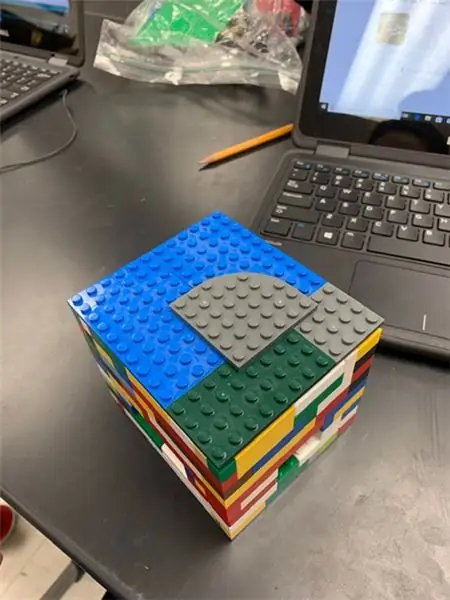

Jetzt, da der CubeSat, der Code und die Verkabelung des Arduino abgeschlossen sind, werden Sie bald Tests durchführen. Wenn diese Tests fehlschlagen, könnte Ihr CubeSat zusammen mit Ihrem Arduino möglicherweise vollständig zerstört werden. Daher sollten Sie sicherstellen, dass Ihr Arduino dafür bereit ist. Hier kommt dieser Schritt ins Spiel, die Überprüfung des CubeSat. Zuerst müssen Sie Ihr Arduino sicher im CubeSat platzieren und sicherstellen, dass es nicht wackelt. Dann müssen Sie sicherstellen, dass alle Teile des CubeSat sicher an ihrem Platz sind. Es dürfen keine losen Teile vorhanden sein, oder der CubeSat wird während der Tests eher auseinanderfallen. Wenn Sie Ihren CubeSat gründlich überprüfen, sollten die Tests, die er durchläuft, problemlos bestanden werden.
Schritt 5: Aufreihen des CubeSat
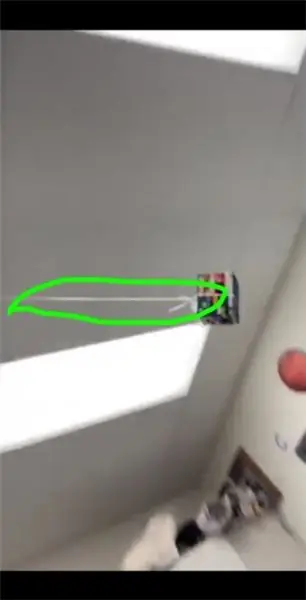
Dieser Schritt dient der Vorbereitung des ersten Tests, den der CubeSat durchlaufen wird. Im Test wird der CubeSat 30 Sekunden lang in schnellem Tempo im Kreis herumgeschwenkt. Sie müssen sicherstellen, dass der CubeSat fest aufgehängt ist, damit er nicht wegfliegt. Wir haben 2 Fäden komplett um den CubeSat gebunden und festgebunden. Dann fügten wir eine weitere lange Schnur hinzu, die um die ersten beiden gebunden wurde. Wir haben diese Schnur oben und unten mehrfach verknotet, damit sie so sicher wie möglich war. Dies kann mehrere Versuche erfordern, da Sie die Saite perfekt machen möchten, damit sie sich während des Fluges nicht löst.
Schritt 6: Der Swing-Test
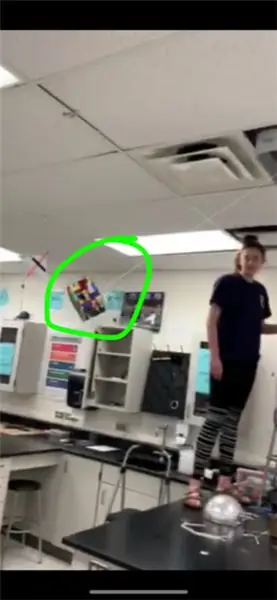
Tragen Sie zur Sicherheit bei diesem Schritt unbedingt eine Schutzbrille, um Ihre Augen zu schützen. In diesem Schritt führen Sie den CubeSat durch einen Test, um zu sehen, ob er den Arduino gut genug schützt, damit er seine Aufgabe erfüllen kann (Temperatur finden). Der erste Test ist derjenige, der die Besaitung benötigt. In diesem Test wird der Arduino herumgeschwenkt (wie im Bild / Video oben gezeigt) - (manchmal hat das Video Probleme beim Laden). In der Mitte kann ein Modell-Mars platziert werden. Um diesen Test erfolgreich abzuschließen, muss das Arduino herumgeschwungen haben, ohne dass es gelöst wird, weshalb es gut aufgereiht werden muss und das Arduino nach Abschluss des Tests voll funktionsfähig sein muss. Aus diesem Grund müssen Sie sicherstellen, dass der Arduino im CubeSat gut gesichert ist.
Schritt 7: Test #2 - der Shake-Test
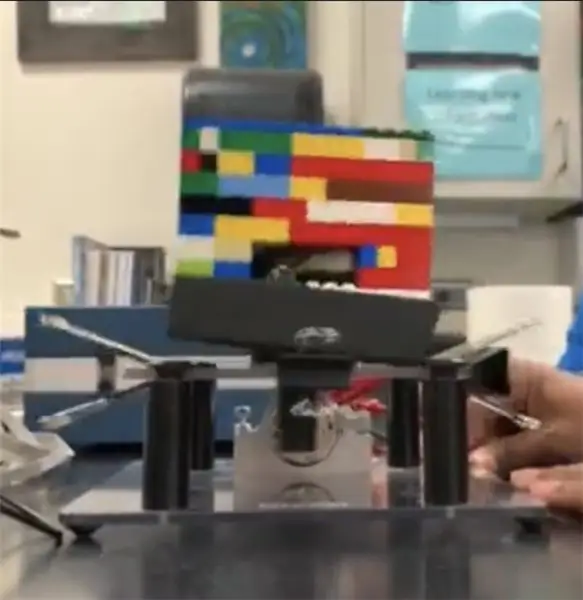
In diesem Schritt durchläuft Ihr CubeSat Test #2. Dieser Test ist der Schütteltest. Bei diesem Test wird der CubeSat wie im Bild/Video oben gezeigt in eine Halterung gelegt (manchmal hat das Video Probleme beim Laden) und 30 Sekunden lang heftig hin und her geschüttelt. Um diesen Test zu bestehen, müssen Ihr CubeSat und Arduino nach dem Schütteln noch voll funktionsfähig sein.
Schritt 8: Ergebnisse/Abgeschlossene Temperatur CubeSat


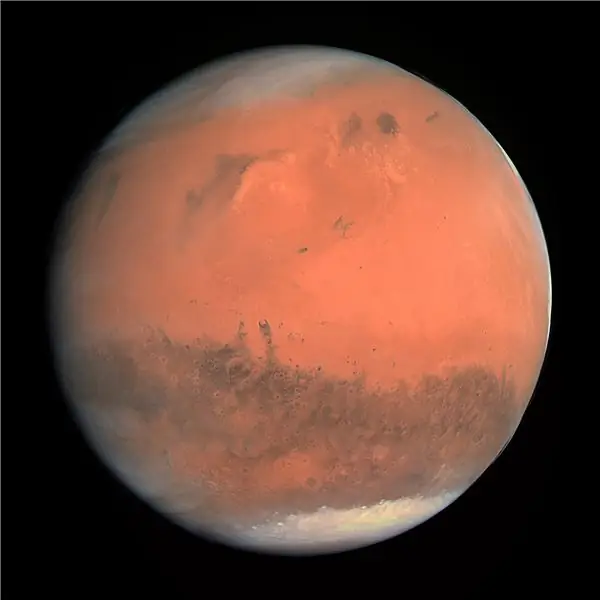
Am Ende konnte unser CubeSat bei jedem Test die Temperatur erfolgreich aufzeichnen. Die Daten zeigen bei jedem Test durchweg 26-30 Grad Celsius an. Dies entspricht 78-86 Grad Fahrenheit. Unterwegs sind wir jedoch auf einige Probleme gestoßen. Zum Beispiel hat die Codierung des Arduino mehrmals nicht funktioniert und 126 Grad Celsius gelesen. Es brauchte mehrere Versuche, um die richtige Temperatur zu erreichen. Einige Ratschläge, die ich jedem geben würde, der dieses Projekt durchführt, wäre, mehrere Variationen von Code und Verkabelung auszuprobieren und sicherzustellen, dass Ihr Arduino fest in den CubeSat passt. Möglicherweise müssen Sie die Lücke im CubeSat festziehen, um sicherzustellen, dass das Arduino perfekt hineinpasst. Wir hatten ein Problem damit, dass das Arduino im CubeSat zu locker war.
In diesem Projekt müssen Sie auch Ihre Kenntnisse der Physik anwenden. Physikalische Kenntnisse über Technologie, Energie und Kraft müssen während des gesamten Projekts angewendet werden. Während des Projekts lernten wir mehr über das Sonnensystem und neue Technologien wie CubeSats. Wir haben auch etwas über die Gravitationskraft gelernt und wie diese Kraft den CubeSat beeinflussen könnte. Ein sehr wichtiges Thema bei diesem Projekt war die Satellitenbewegung. Wir haben etwas über die Bewegung von Satelliten gelernt, indem wir Geschwindigkeit, Nettokraft und Schwerkraft verwendet haben. Dies würde uns helfen, die Projektile von Satelliten zu finden.
Sobald Ihr CubeSat und arduino die Tests erfolgreich bestanden haben und ordnungsgemäß funktionieren, sind Sie fertig. Ihr CubeSat sollte in der Lage sein, die Atmosphäre des Mars zu überleben. Stellen Sie sicher, dass der Sensor auch während der Tests die Temperatur erfolgreich aufgezeichnet hat. Ihr CubeSat ist bereit für den Weltraum!
Empfohlen:
Bauen Sie ein Amateurfunk-APRS-RX-Only-IGate mit einem Raspberry Pi und einem RTL-SDR-Dongle in weniger als einer halben Stunde - Gunook

Bauen Sie ein Amateurfunk-APRS RX Only IGate mit einem Raspberry Pi und einem RTL-SDR-Dongle in weniger als einer halben Stunde: Bitte beachten Sie, dass dies jetzt ziemlich alt ist, so dass einige Teile falsch und veraltet sind. Die zu bearbeitenden Dateien haben sich geändert. Ich habe den Link aktualisiert, um Ihnen die neueste Version des Bildes zu geben (bitte verwenden Sie 7-Zip, um es zu dekomprimieren), aber für eine vollständige Instru
Otto DIY - Bauen Sie Ihren eigenen Roboter in einer Stunde! - Gunook

Otto DIY - Bauen Sie Ihren eigenen Roboter in einer Stunde!: Otto ist ein interaktiver Roboter, den jeder bauen kann!, Otto geht, tanzt, macht Geräusche und vermeidet Hindernisse Impact Mission, ein integratives Umfeld für alle zu schaffen
Wie man echte Computerspiele macht. Spaß und dauert nur etwa eine Stunde - Gunook

Wie man echte Computerspiele macht. Spaß und dauert nur etwa eine Stunde: Hey, dieses Projekt zeigt dir, wie man Spiele macht !!! echte Spiele für Computer und es erfordert, dass Sie alle verwirrenden Codes kennen. Wenn Sie dieses Projekt abgeschlossen haben, kennen Sie einige der Grundlagen der Spieleerstellung und können so viele erstellen, wie Sie möchten
Einfaches Handy-Ladegerät nur in einer Stunde - Gunook

Einfaches Handy-Ladegerät nur in einer Stunde: Mobiltelefone sind heutzutage sehr wichtig. Können Sie sich einen Tag ohne dieses schicke Gerät vorstellen? Natürlich nein, aber was Sie tun werden, wenn Sie Ihr Telefonladegerät verloren haben oder Ihr Ladegerät nicht richtig funktioniert. Natürlich kaufen Sie einen neuen. Aber machst du
So erstellen Sie ein cooles MP3-Lautsprecherdock in weniger als einer Stunde! - Gunook

So stellen Sie in weniger als einer Stunde ein cooles MP3-Lautsprecherdock her!: So stellen Sie in weniger als einer Stunde kostenlos ein cooles MP3-Lautsprecherdock her
